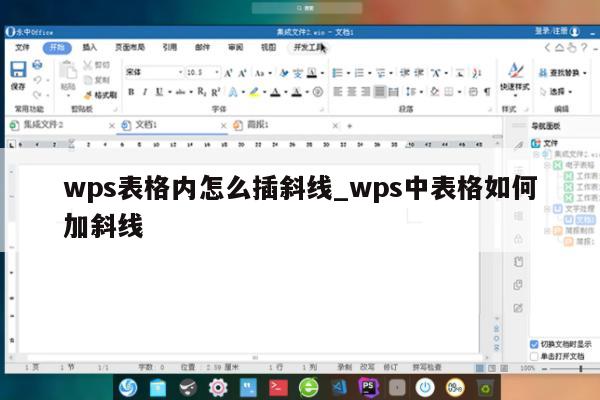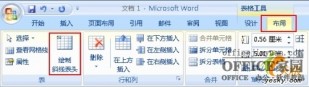本文目录一览:
wps表格斜线怎么打?
1、首先打开WPS,然后新建一个表格;
2、接着右键点击想插入斜线的格;
3、再点击设置单元格格式;
4、其次点击边框,添加边框样式;
5、之后再点击确定即可。
手机wps表格中的斜线怎么弄
1、首先打开一个excel表格
2、选择一个需要画斜线的格子,右键选择“设置单元格格式”
3、在“设置单元格格式”里选择“边框”——红色箭头方框里的斜线标识。
4、选择完成后大家就可以看到此单元格有个一根斜线。
5、可以在斜线里输入内容,如果大家想要这种效果的话这样子就可以了。如果大家想换一个样子,就需要这样做。
6、首先双击这个表格,就会出现如下模样(斜线消失)现在是编辑模式了。
7、不过大家也可以对他进行换行操作。
8、大家还可以做一个大大的斜线格,首先我们选择好所需要单元格,比如我选择了这8个小的单元格后,点击上方的合并按钮
9、然后在按照第二步说的做就可以了。
wps表格斜杠怎么弄 两大方法
在制作表格的时候,会遇到需要插入“斜线表头”的情况。
例如我们要统计各城市各项目的得分率,此表的首行,需要添加“城市”和“项目”的小标题说明,这个时候就可以使用“斜线表头”。
步骤1:选中单元格,单击右键,“设置单元格格式”-“边框”。在边框预览的四周有一些小按钮可以快速添加边框。选中斜线,点击确定。
步骤2:输入“城市”“项目”,利用空格调整位置。斜线表头马上就做好了。
2.三线表头
(1)首先,打开一个样本表格,如下图所示:
(2)然后,在单元格输入内容,如下图所示:
(3)接着,按住快捷键“Alt+Enter”,继续在单元格内“换行输入”,
(4)然后,按住“空格键”然后调整合适的排列顺序,如下图所示:
(5)接着,点开“插入”下面的“形状”,选择“直线”,接着,在单元格内画线即可,如下图所示:
(6)选中斜线,并选择上方的“黑色”,斜线便可变为和表格一个颜色了,三线表头就画好了。
Wps怎么插入斜杠
1、我们先打开一个wps表格,我们先选中要添加斜线的单元格,然后选择“开始”菜单里的绘图边框小图标,然后我们就能见到光标变成一根笔的形状了。
2、这里我们选择好要画斜线的单元格,然后用笔画出斜线就可以了。
3、要在这个斜线表头里输入文字的话,就直接双击单元格输入,然后再让单元 格自动换行,再在两个词中间按空格,再调整一个字体大小就可以了。
4、比如我们这里输入“日期姓名”,再调整下,然后看下效果,注意要在斜线上方显示的字应该先输入。
5、也可以对线条的颜色、样式进行设置,比如我们把斜线调成虚线,颜色设置成 红色,在右侧还可以预览一下。
6、好了,我们看到这个斜线已经是红色的虚线了。